Dostrajanie zabezpieczeń
Wraz z Windows 8 pojawił się dostęp do Sklepu Windows. Płatne programy, które można w nim zamówić, są przypisane do konta użytkownika. Pozostawiony bez nadzoru młody człowiek może zrujnować budżet rodziców. Pokazujemy, jak używać filtra rodzinnego do ograniczenia swobody korzystania z komputera i różnych usług internetowych.

W dowolnym widoku ekranu wciśnij kombinację klawiszy [Win]+[I], by wyświetlić panel boczny. Możesz również przesunąć w tym celu kursor myszy do prawego dolnego bądź górnego rogu ekranu. Kliknij Ustawienia i wybierz polecenie Zmień ustawienia komputera.
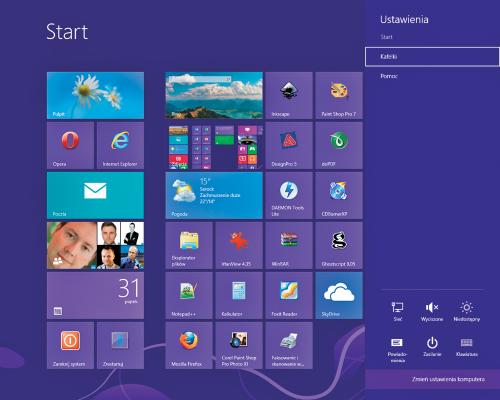

Następnie w lewej części ekranu wybierz opcję Prywatność. Po prawej stronie ekranu wyświetlą się teraz trzy przełączniki. Zmieniając ich położenie, włączysz bądź wyłączysz udostępnianie pewnych danych. Pierwsza opcja Zezwalaj aplikacjom na użycie mojej lokalizacji jest przydatna wtedy, gdy często zmieniasz położenie, czyli korzystasz z komputera przenośnego. Możesz dzięki niej wyświetlać na ekranie na przykład prognozę pogody opracowaną dla miejsca, w którym w danej chwili się znajdujesz. Można ją wyłączyć w systemach stacjonarnych, a odpowiednie ustawienia wpisać ręcznie.
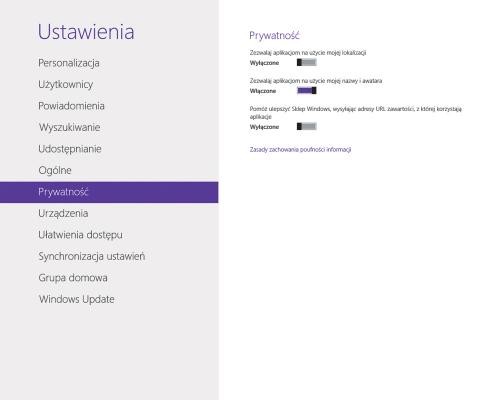

Wyłącz także możliwość używania przez aplikacje twojej nazwy. W tym celu przesuń w lewo przełącznik Włączone. Zbyt szczegółowe dane przesyłane do sieci pozwalają serwisom internetowym szybko identyfikować użytkowników i łączyć konta, z których korzystają dane osoby.

Kompletnie niepotrzebne jest również przekazywanie informacji dotyczących pracy aplikacji. Wyłącz więc opcję: Pomóż ulepszyć Sklep Windows .... Wprowadzonych zmian nie trzeba zapisywać. Możesz po prostu przełączyć się do okna innej aplikacji i pracować dalej.






